2025-07-30 11:43:17
360浏览器作为一款广泛使用的网络浏览工具,偶尔可能会遇到各种问题,如无法打开网页、崩溃闪退等。为了帮助您解决这些问题,本文将从多个维度介绍如何修复360浏览器。
首先,确保您的360浏览器是最新版本。因为新版本通常会修复一些已知问题和漏洞,提升用户体验。具体步骤如下:
1. 打开360浏览器,点击页面右上角的菜单按钮(通常是三条横线或三个点)。
2. 选择“帮助”选项,查看当前版本信息。
3. 如果发现有新版本可用,建议立即进行更新。
360浏览器内置了浏览器医生功能,可以自动检测并修复浏览器可能存在的问题。具体步骤如下:
1. 在360浏览器的页面下方中间位置找到并点击“医生”选项,或者直接按键盘上的f1键打开浏览器医生。
2. 在弹出的“浏览器医生”对话框中,点击“一键修复”选项,系统会自动检测并修复浏览器问题。
3. 也可以选择“修复”选项卡,勾选上具体的问题(如“打不开网页,网络不稳定”),然后点击右上角的“立即修复”按钮进行针对性修复。
如果浏览器医生无法解决问题,可以尝试使用360断网急救箱进行修复。具体步骤如下:
1. 启动断网急救箱。可以通过以下三种方式之一打开:
* 在没有打开的网页中间点击“360断网急救箱”。
* 在浏览器医生修复选项中,点击“使用断网急救箱”选项。
* 在360安全卫士的工具中,点击使用“断网急救箱”。
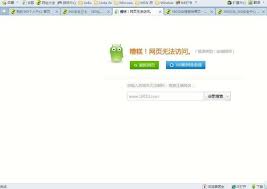
2. 打开“断网急救箱”对话框后,点击右上角的“全面诊断”按钮,系统会自动进行诊断并修复360浏览器的问题。
有时候,浏览器无法打开网页可能是由于网络连接不稳定或防火墙设置不当导致的。具体步骤如下:
1. 确认您的设备已连接到互联网,并且网络连接稳定。可以尝试使用其他设备或浏览器访问同一网页以排除网络问题。
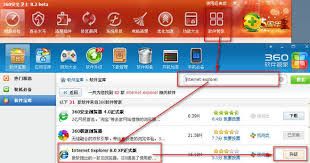
2. 检查防火墙设置,确保360浏览器未被错误地列入阻止列表。
长时间使用浏览器后,会积累大量的缓存文件和插件,这些可能会占用系统资源并导致浏览器崩溃或运行缓慢。具体步骤如下:
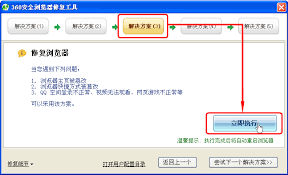
1. 定期清理浏览器缓存。可以通过浏览器的设置页面找到清理缓存的选项。
2. 禁用不必要的插件。过多的插件可能会导致浏览器崩溃或运行缓慢。可以在浏览器的插件管理页面禁用不必要的插件。
有时候,浏览器的崩溃问题可能是由于设置不当导致的。可以通过优化浏览器设置来解决问题。具体步骤如下:
1. 进入360浏览器的设置界面。在浏览器右上角,点击“三”图标,然后选择“设置”选项。
2. 在设置界面中,找到并点击左侧边栏的“优化加速”选项。
3. 勾选“优化内存”和“优化缓存”两个选项下的子选项,如“关闭空闲标签页”、“释放无用资源”等,这些设置可以帮助缓解浏览器的崩溃问题。
如果以上方法均无法解决问题,您可以考虑卸载并重新安装360浏览器。在卸载前,请确保备份好重要的浏览数据和书签等信息。
通过以上多种方法,相信您能够解决360浏览器遇到的各种问题。如果问题依然存在,建议联系360官方客服寻求进一步的帮助和支持。